如何重装电脑系统win10专业版
- 分类:Win10 教程 回答于: 2022年06月14日 09:12:35
重装系统win10专业版是很多人的需求,但是不是每个人都知道如何重装电脑系统。下文就给大家展示了借助小白三步装机版工具在线重装win10专业版的步骤教程,非常适合新手操作使用。
工具/原料:
系统版本:windows10专业版
品牌型号:华硕无畏pro14
软件版本:小白三步装机版工具 v2290
方法/步骤:
1、网上查询“小白系统官网”进入后就可以在首页下载小白三步装机版工具,无需安装,直接打开后就选择win10专业版点击立即重装。

2、软件自动开始下载win10专业版系统镜像。
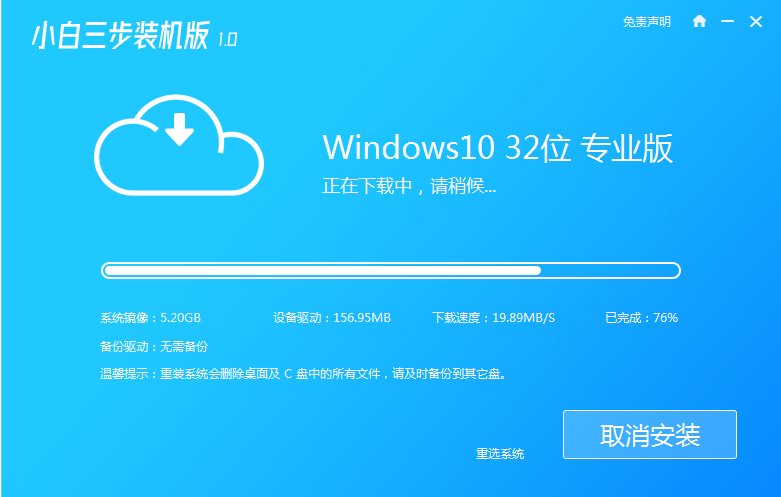
3、自动安装部署系统过程中。
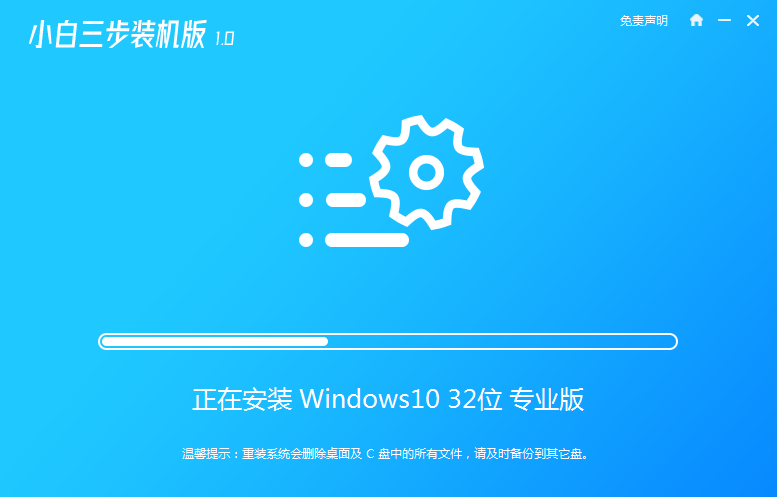
4、部署完成后,选择立即重启。
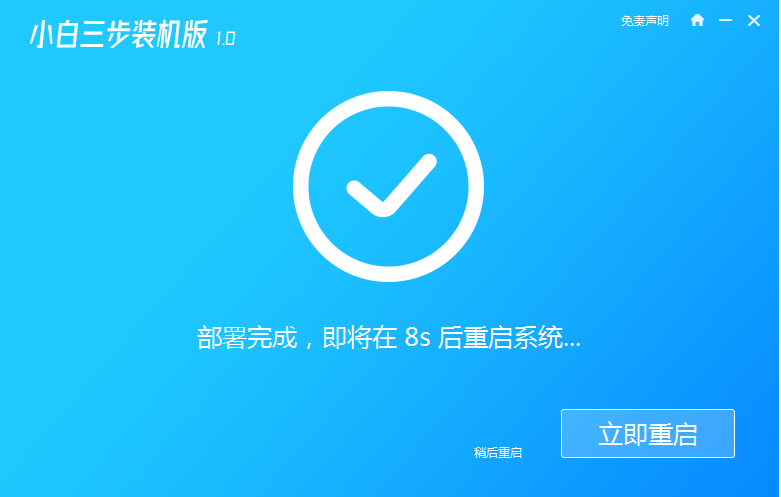
5、自动重启系统后,等待再次自动选择xiaobai-pe系统进入。
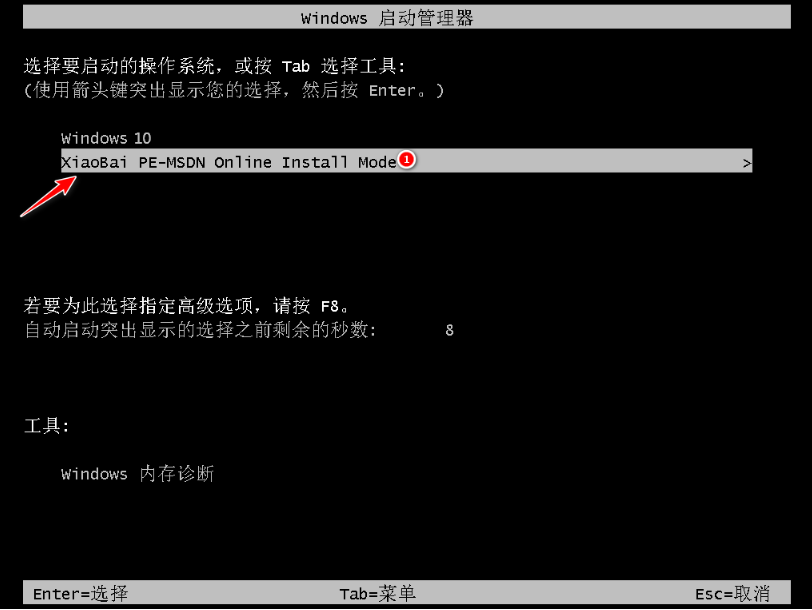
6、进入pe系统后,小白装机工具会自动重装系统win10专业版。

7、安装成功后立即重启,等待进入新系统桌面即可。
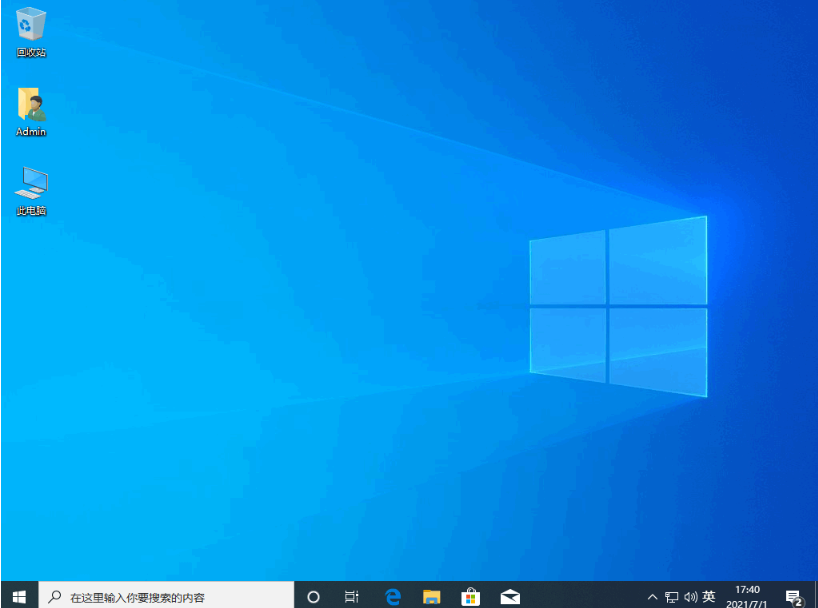
注意事项:在使用工具之前,注意关闭电脑杀毒软件避免被拦截导致安装失败;安装前备份保存好电脑c盘的重要资料。
总结:
安装小白三步装机版工具,打开选择win10专业版安装;
等待软件自行下载镜像进入安装阶段;
直到安装成功后重启电脑;
重启电脑后进入新的系统桌面即可使用。
 有用
26
有用
26


 小白系统
小白系统


 1000
1000 1000
1000 1000
1000 1000
1000 1000
1000 1000
1000 1000
1000 1000
1000 1000
1000 1000
1000猜您喜欢
- 如何将win10专业版改回家庭版..2020/08/14
- 新电脑怎么装系统win10教程步骤..2022/07/14
- 电脑win10一装机就蓝屏解决方法..2021/03/15
- 小编教你win10激活2017/09/16
- win10专业版密钥激活操作教程..2023/04/29
- win10戴尔笔记本重装系统教程..2022/07/15
相关推荐
- win10电脑垃圾软件删了又自动安装的解..2022/01/27
- win10系统镜像下载地址有哪些..2021/06/30
- win10打开网络设置卡死怎么办..2021/04/30
- 怎么还原打开方式,小编教你Win10系统..2018/04/10
- win10系统安装软件被阻止怎么办..2022/03/09
- pe系统一键安装win10的教程2021/11/21

















